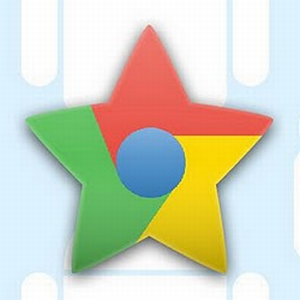在Chrome中设置书签同步
要使ChromeMarks Lite正常运行,首先需要启用计算机之间的Google Chrome书签同步。在浏览器中,点击右上角的扳手图标,然后打开>选项。它将在新选项卡中打开。转到>个人资料,然后根据显示的内容,点击>登录Chrome 或>设置同步…按钮。
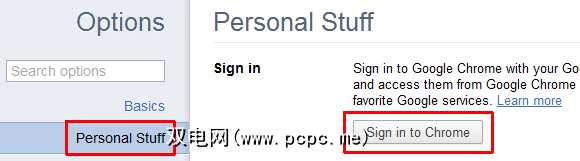
在高级同步首选项弹出窗口中,选择要同步的项目,例如>书签。完成后,点击确定。
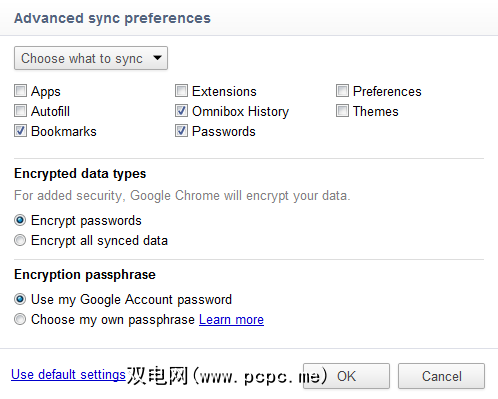
您的书签现在将与您的Google帐户同步。要在其他安装的浏览器上访问您的Google Chrome书签,只需执行相同的步骤,所有同步的数据将从您的Google帐户导入,然后与之同步。
在您的计算机上设置ChromeMarks Lite Android设备
要访问从Google Chrome桌面浏览器同步到您的Google帐户的书签,请下载并安装ChromeMarks Lite。
首次打开该应用时,您会看到数据库中还没有书签。单击> sync 按钮以启动同步。
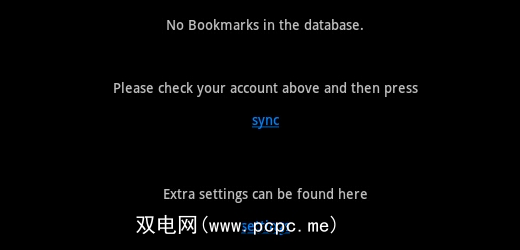
请注意,您首先必须向该应用提供权限。完成此操作后,它将初始化并开始从您的Google帐户同步您的书签。
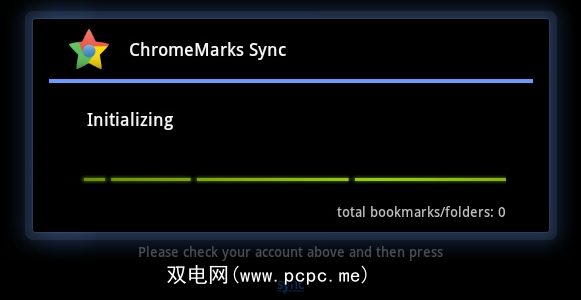
此过程仅需几秒钟,然后您的所有书签将在ChromeMarks Lite应用中可用,如图所示下面。请注意,ChromeMarks Lite不支持自动同步。因此,要从您的Google帐户获取最新的书签,有时您需要单击右上角的> Sync 按钮。
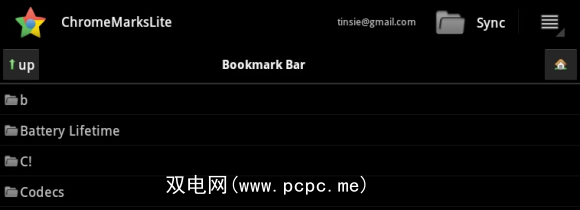
单击书签时,直接在默认浏览器中打开,或询问您要使用哪种浏览器。
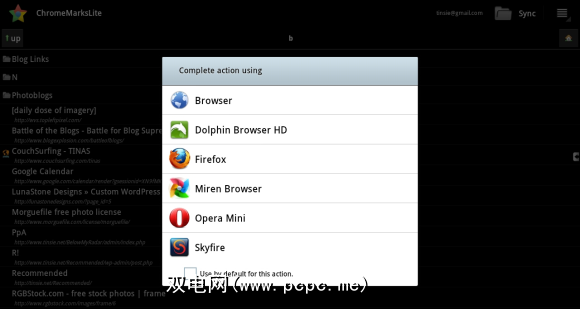
顺便说一句,单击书签超过一秒钟将打开一个菜单,其中包含在菜单中打开该菜单的选项。新窗口,共享链接或复制URL。
ChromeMarks是否与我的Android浏览器书签同步?
ChromeMarks Lite不提供此功能。要将ChromeMark与您的Android浏览器集成,您必须升级到该应用的完整版本。不幸的是,由于该工具无法与Android Honeycomb和某些Samsung手机上的常规浏览器集成或同步,因此部分地将Honeycomb和一些Samsung用户排除在外。但是,在冒险升级之前,您可以使用ChromeMarks Lite验证设备是否支持升级选项。
点击右上角的菜单图标,然后选择>设置,然后转到>升级选项。
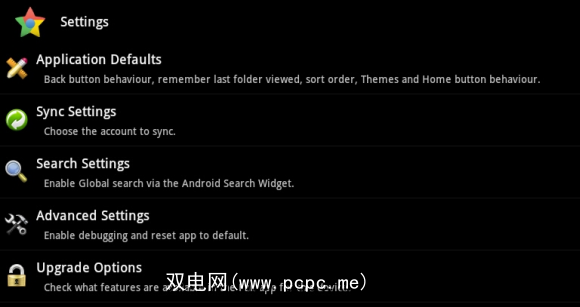
绿色的复选标记表示您的设备支持相应的功能,而带有红色叉号的项目将不可用。由于我使用的是Samsung Honeycomb平板电脑,因此ChromeMarks当前无法与我的浏览器书签同步。
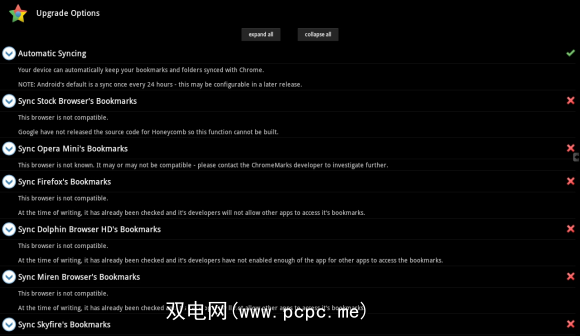
结论
很遗憾,您必须使用第三方Google Android设备上的应用程序访问已同步到您的Google帐户的书签。但是,至少使用此应用程序,您可以轻松访问与您的Google帐户同步的书签,尽管免费版有其局限性,但它非常有用。我认为,如果您的Android设备支持与您安装的浏览器同步,则付费版本值得升级。否则,只有在您希望启用书签的手动编辑和自动同步的情况下才值得。
如何在台式机和移动设备之间同步书签?